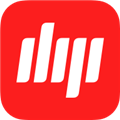应用简介
Outlook Express Backup Toolbox 用来创建 Outlook Express 邮件文件夹、数据和设置的备份还原工具,直观而又简便,可生成 EXE文。电子邮件成为了目前公司与公司,公司与个人,个人与个人之间传输文件和信息最主要交流方式之一,一般的大企业都是通过电子邮件来与外界或者员工进行交流的,其中不乏会经常发送和收到一些重要的公文或者机密文件,因此对邮件数据的备份就显得十分重要;在互联网高速发展的今天,不少人会因为利益驱使而通过邮件传播一些病毒,如果用户不进行邮件备份就有可能会导致邮件数据丢失或者被人恶意勒索,由此造成严重的后果;Outlook Express Backup Toolbox为用户提供了多种安全的数据备份功能,不管是备份邮件还是还原邮件都非常的简单,需要的朋友可以下载使用。

【软件功能】
1、从Outlook Express中备份邮件,文件夹和其它的数据。
2、从备份的数据的中还原Outlook Express邮件和文件夹。
3、提供备份和还原向导支持,可轻松的备份和还原数据。
4、支持显示所有可备份的 Outlook Express 数据树形图。
5、支持显示可用标识列表和所有的用户公用数据。
6、支持用户指定要保存备份副本的文件名称。
7、支持在 Start Mode(启动模式)组中启动进程进备份。
8、支持在结束配置参数后启动创建备份副本。
9、支持在 Windows 中添加新的备份任务。
10、支持对文件数据先压缩再进行数据备份。

【软件特色】
1、使用简单便捷,通过程序的指引能轻松的完成数据备份。
2、能够有效的保证数据安全,当用户丢失数据后可以及时找回。
3、防止文件数据丢失为用户造成的各种的损失。
4、自定义设置备份任务,能够自动对Outlook Express进行备份。
5、可以自行对备份的邮件数据创建新的标识以及重命名等。
6、多种数据恢复模式和备份类型可供用户自行选择使用。
7、允许用户自行根据文件标识自行选择需要恢复的文件类型。

【使用方法】
备份模式
1.选择模式。
Outlook Express备份工具箱可以在两种模式下工作。
备份-从Outlook Express备份信息。
还原-从以前创建的备份副本还原信息。
要启动备份向导,请单击“ 备份”按钮。单击 还原按钮以打开还原向导。
2.选择要备份的信息
启动备份向导后,程序将显示一棵树,其中包含可以备份的所有Outlook Express信息。顶层包含所有用户共有的可用身份和数据列表。与特定身份有关的信息位于第二层。您可以使用Outlook Express备份工具箱备份以下数据。
帐户设置-特定身份的帐户设置。
邮件文件夹-具有特定标识对应关系的文件夹。
签名-来自特定身份的签名。
邮件规则-处理特定身份邮件的规则。
通讯簿-Outlook Express中使用的Windows通讯簿。
信纸-常用消息模板。
选中要备份的信息的复选框。您可以备份整个身份或仅备份其部分数据。
单击 下一步按钮转到下一步。
3.选择备份副本将保存到的文件
使用 文件名指定备份副本将保存到的文件的名称。当您转到此步骤时,程序将根据以下模板自动生成此名称:Outlook Express Backup [当前日期] .obt。名称中的日期使您在还原信息时更容易找到所需的备份副本。有两种更改默认名称的方法。
手动输入名称。在这种情况下,您应该指定文件的完整路径,否则将在Outlook Express备份工具箱文件夹中创建备份副本。
在单击文件按钮打开的Windows资源管理器中选择文件名 。
单击 下一步按钮转到下一步。
4.配置备份参数
您应该在此步骤中配置4个备份参数。
在“启动模式”组中选择两个可用模式之一以启动该过程 。
立即运行-完成参数配置后,开始创建备份副本。
添加到计划任务-在Windows中添加新的计划任务。
在“存档模式”组中指定备份副本的压缩率 :“无”,“快速”,“普通”和“最大”。压缩率越高,备份副本将占用的空间越少,但是创建副本所花费的时间越长。
如果计划将备份副本保存到可移动媒体(或仅将其拆分为多个卷),请在“拆分为卷,字节”字段中选择类型 :3.5英寸软盘,ZIP 100驱动器,650 MB CD ROM,700 MB CD ROM。如果备份副本超过指定的大小,它将被拆分为多个卷,以便每个卷都适合相应的介质。如果要将文件拆分为另一个大小的卷,请手动在此字段中输入(如果您不想将备份副本拆分为卷,请将“拆分为卷,字节”字段保留为 空。
如果要防止未经授权的访问来保护备份副本中的信息,请使用“受密码保护”部分中的“加密方法”下拉列表 选择保护方法。提供以下选项:
无加密-禁用保护。
PkZip Classic-标准的PkZip保护。
AES_128-使用具有128位密钥长度的AES算法进行加密。
AES_196-使用196位密钥长度的AES算法进行加密。
AES_256-使用具有256位密钥长度的AES算法进行加密。
之后,使用“ 密码”字段输入将用于访问备份副本的密码。
单击 开始备份按钮以移至下一步。
5.在Windows中配置计划任务
仅在上一步中选择“添加到计划任务”模式时,才必须完成此任务 。当您移到它时,该程序将创建一个计划的Windows任务,并打开带有其属性的对话框。如果操作系统中使用了多个帐户,请在“运行方式”字段中输入必要的帐户名称 ,单击“ 设置密码”按钮并指定密码。
一个任务可以有多个计划,这使您可以实施一种灵活的信息备份策略。保存计划任务后,它会出现在相应的Windows文件夹中(“开始” |“所有程序” |“附件” |“系统工具” |“计划任务”)。您可以随后对其进行编辑,例如,更改时间表。
要指定任务的计划,请切换到“ 计划”选项卡,然后单击“ 新建”按钮。在计划任务:下拉列表中选择计划类型 :每天,每周,每月,一次,系统启动时,登录时,空闲时。然后指定高级计划选项(开始时间,日期,日期,空闲时间)。这些选项取决于所选的类型。
如有必要,您可以创建多个计划以启动此任务。要输入新时间表,请单击“ 新建”按钮并指定其选项。
要保存计划的任务并继续进行下一步,请单击“ 确定”按钮。
6.完成流程
如果选择“ 添加到计划任务”模式并配置Windows计划任务,程序将向您显示该向导已成功完成其工作的消息。请注意,在这种情况下,不会创建任何备份副本。从现在开始,信息将根据指定的时间表自动备份。
如果选择 立即运行模式,屏幕上将出现以下问题: 是否要启动备份过程?确保Outlook Express未运行,单击“ 是”按钮,然后等待备份过程完成。它的持续时间取决于源数据量和计算机的系统资源。完成后,程序应向您显示已成功创建备份副本的消息。
还原模式
1.选择还原模式
Outlook Express Backup Toolbox中有两种还原信息的模式 。
简单还原-只需从备份副本还原全部信息。此模式不需要任何特殊知识,建议大多数用户使用。
高级还原-有选择地还原信息,您可以从要还原的备份副本中选择信息以及将其还原到的身份。如果使用此模式,则应该对Outlook Express中的数据结构有所了解。
启动还原向导后,通过单击带有其名称的按钮选择所需的模式。
2.选择备份副本
使用“ 文件名”字段来指定文件的名称以及先前使用Outlook Express Backup Toolbox创建的备份副本。有两种方法可以做到这一点。
在相应的字段中手动键入文件名。在这种情况下,您必须指定完整路径。
使用通过文件按钮打开的Windows资源管理器选择文件名 。
3.选择要还原的信息
仅当选择“高级还原”模式时,您才会看到此步骤 。取决于选择要从备份副本还原的信息。当您转到此步骤时,程序将向您显示树,其中包含选定备份副本中的所有数据。顶层包含所有用户通用的身份和数据列表。与特定身份有关的信息位于第二层。使用Outlook Express备份工具箱,您可以还原以下数据(当然,如果之前已将其保存到备份副本中)。
帐户设置-特定身份的帐户设置。
邮件文件夹-具有特定标识对应关系的文件夹。
签名-来自特定身份的签名。
邮件规则-处理特定身份邮件的规则。
通讯簿-Outlook Express中使用的Windows通讯簿。
信纸-常用消息模板。
选中要备份的信息的复选框。您可以备份整个身份或仅备份其部分数据。
4.选择身份以将信息还原到
仅当选择“高级还原”模式时,您才会看到此步骤 。在此步骤中,您应该选择将从备份副本还原到的信息的身份。
当您转到此步骤时,程序将向您显示所有标识数据的列表,在上一步中已选择该列表从中进行还原。选择身份以将信息复制到所有还原的身份。为此,您可以使用它们旁边的下拉列表(它们包含系统中现有的所有身份)。如果要将某个身份的信息复制到新身份,请在相应的下拉列表中选择“ 新身份”项,然后输入其名称。
单击 开始还原按钮以移至下一步。
5.完成流程
当您转到此步骤时,程序将显示以下消息: 您是否要开始还原过程?确保Outlook Express未运行,单击“ 是”按钮,然后等待还原过程完成。它的持续时间取决于源数据量和计算机的系统资源。完成后,程序将显示以下信息:信息已成功从备份副本中还原。
使用Identity Manager
在 身份管理器是一个额外的工具 的Outlook Express备份工具箱可以使用与身份执行任何操作。它是一个单独的窗口,其中包含系统中所有身份的列表。选择其中任何一个时,文件夹和与其相关的注册表项将显示在相应的字段中。
启动身份管理器
启动Outlook Express备份工具箱,然后单击“ 管理身份”按钮。使用该程序时,可以在任何向导的任何步骤中随时打开它。
建立新身分
单击 新建按钮。之后,您将看到对话框,您可以在其中为新标识指定名称。在相应的字段中键入它,然后单击“ 确定”按钮。
重命名现有身份
选择要重命名的身份,然后单击“ 重命名”按钮。之后,您将看到对话框,您可以在其中指定身份的新名称。在相应的字段中键入它,然后单击“ 确定”按钮。
复制身份
选择要复制的身份,然后单击 复制按钮。之后,您将看到对话框,您可以在其中指定新身份的名称。在相应的字段中键入它,然后单击“ 确定”按钮。
删除身份
选择要删除的身份,然后单击“ 删除”按钮。身份将被立即删除。